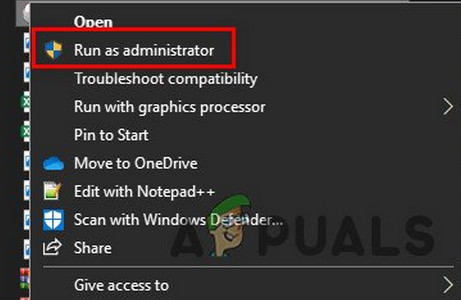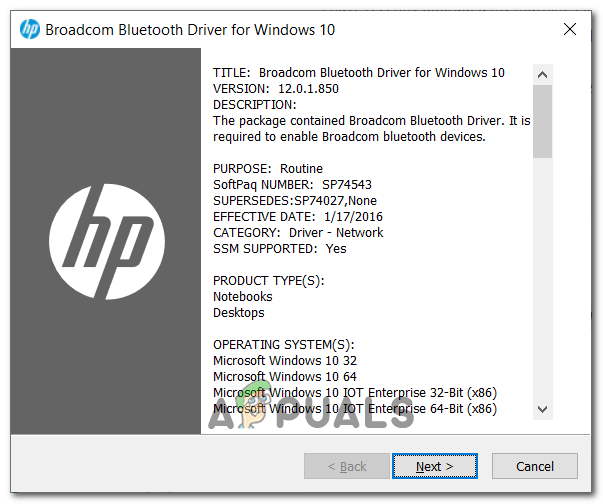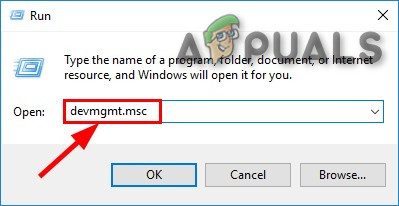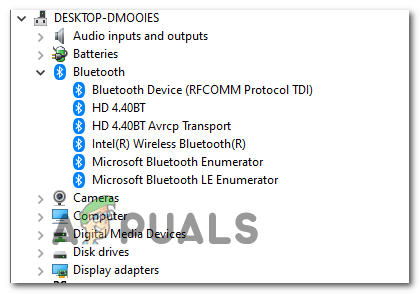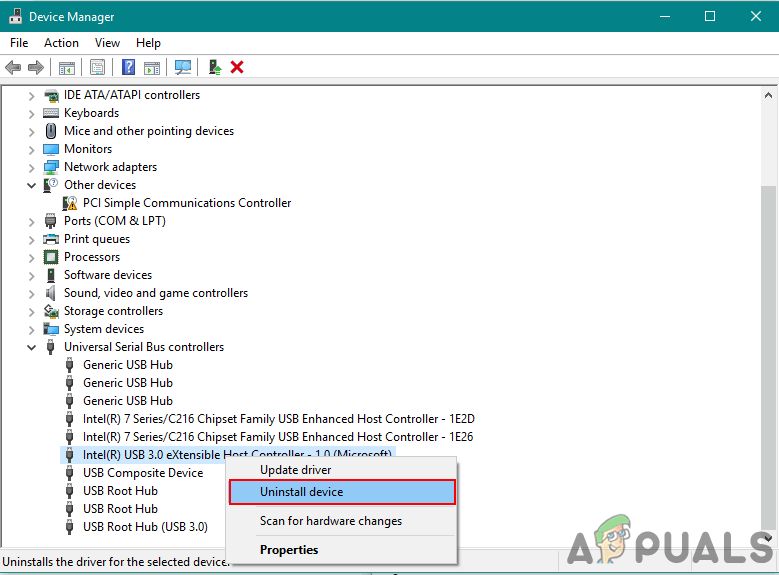Μερικοί χρήστες των Windows αντιμετωπίζουν ξαφνικά το BCM20702A0 σφάλμα προγράμματος οδήγησης που φαίνεται να σηματοδοτεί ότι τα προγράμματα οδήγησης για αυτήν τη συσκευή δεν είναι εγκατεστημένα επειδή δεν υπάρχουν συμβατά προγράμματα οδήγησης. Ωστόσο, η συντριπτική πλειονότητα των επηρεαζόμενων χρηστών αναφέρουν ότι η ίδια συσκευή λειτουργούσε κανονικά με την ίδια ακριβή διαμόρφωση.

Σφάλμα προγράμματος οδήγησης Bluetooth bcm20702a0 σφάλμα προγράμματος οδήγησης
Εάν εμφανίζεται αυτό το σφάλμα στα Windows 10, ξεκινήστε εκτελώντας τα Windows Εργαλείο αντιμετώπισης προβλημάτων Bluetooth και δείτε εάν καταφέρνει να διορθώσει το πρόβλημά σας. Σε περίπτωση που το βοηθητικό πρόγραμμα δεν εντοπίσει κάποιο πρόβλημα με την τρέχουσα διαμόρφωση Bluetooth και χρησιμοποιείτε φορητό υπολογιστή HP, εγκαταστήστε το πακέτο προγράμματος οδήγησης Bluetooth Broadcom.
Ωστόσο, θα πρέπει επίσης να ελέγξετε αν η διαφθορά είναι υπεύθυνη για αυτήν τη συμπεριφορά - Προσπαθήστε να επανεγκαταστήσετε ολόκληρη τη σουίτα Bluetooth μαζί με κάθε ελεγκτή USB. Αλλά εάν το πρόβλημα προκαλείται από ένα αρχείο λειτουργικού συστήματος, δεν θα επιλύσετε αυτό το ζήτημα εκτός εάν εκτελέσετε μια διαδικασία καθαρής εγκατάστασης ή επιδιόρθωσης εγκατάστασης.
Εκτέλεση του εργαλείου αντιμετώπισης προβλημάτων Bluetooth
Σε περίπτωση που αντιμετωπίζετε αυτό το ζήτημα στα Windows 10, θα πρέπει να ξεκινήσετε βλέποντας εάν δεν μπορείτε να επιλύσετε αυτόματα το πρόβλημα εκτελώντας το εργαλείο αντιμετώπισης προβλημάτων Bluetooth. Εάν αντιμετωπίζετε το σφάλμα λόγω γενικού προβλήματος με το πρόγραμμα οδήγησης του δρομολογητή σας, αυτό το βοηθητικό πρόγραμμα ενδέχεται να είναι εξοπλισμένο για την αυτόματη επίλυση του προβλήματος.
Αρκετοί επηρεαζόμενοι χρήστες ανέφεραν ότι το πρόβλημα επιλύθηκε μετά την εκτέλεση του εργαλείου αντιμετώπισης προβλημάτων Bluetooth και την εφαρμογή της προτεινόμενης ενημέρωσης κώδικα.
Σε περίπτωση που αυτό το σενάριο ισχύει, ακολουθήστε τις παρακάτω οδηγίες για να εκτελέσετε το εργαλείο αντιμετώπισης προβλημάτων Bluetooth στον υπολογιστή σας Windows 10:
- Ανοίξτε ένα Τρέξιμο πλαίσιο διαλόγου και πατήστε Πλήκτρο Windows + R . Μέσα στο πλαίσιο κειμένου, πληκτρολογήστε ' ms-settings: αντιμετώπιση προβλημάτων » και πατήστε Εισαγω για να ανοίξετε το Αντιμετώπιση προβλημάτων καρτέλα του Ρυθμίσεις εφαρμογή.
- Μόλις καταφέρετε να μπείτε μέσα στο Αντιμετώπιση προβλημάτων καρτέλα, μετακινηθείτε προς τα κάτω στο Βρείτε και διορθώστε άλλα προβλήματα και μετά κάντε κλικ στο Bluetooth πριν κάνετε κλικ στο Εκτελέστε το εργαλείο αντιμετώπισης προβλημάτων από το μενού περιβάλλοντος που εμφανίστηκε πρόσφατα.
- Περιμένετε μέχρι να ολοκληρωθεί η αρχική σάρωση και κάντε κλικ στο Εφαρμόστε αυτήν την ενημέρωση κώδικα εάν ανακαλυφθεί μια κατάλληλη στρατηγική επισκευής.
- Μετά την επιτυχή εφαρμογή της επιδιόρθωσης, επανεκκινήστε τον υπολογιστή σας και δείτε εάν η συσκευή Bluetooth αρχίζει να λειτουργεί κανονικά.

Εκτέλεση του εργαλείου αντιμετώπισης προβλημάτων Bluetooth
Σε περίπτωση που εξακολουθείτε να αντιμετωπίζετε το ίδιο πρόβλημα ή αυτή η μέθοδος δεν ήταν εφαρμόσιμη, μεταβείτε στην επόμενη πιθανή επιδιόρθωση παρακάτω.
Εγκατάσταση του προγράμματος οδήγησης Broadcom Bluetooth (Μόνο για Windows 10)
Εάν αντιμετωπίζετε το BCM20702A0 σφάλμα προγράμματος οδήγησης σε πρόγραμμα οδήγησης HP ή ultrabook, πιθανότατα οφείλεται σε ελλιπής ή ενημερωμένη έκδοση του προγράμματος οδήγησης Bluetooth. Τα μοντέλα φορητών υπολογιστών HP είναι γνωστά για θέματα συμβατότητας με διάφορα προγράμματα οδήγησης Bluetooth.
Αυτό είναι πολύ συνηθισμένο σε μηχανήματα που δεν υποστηρίζουν εγγενώς το Bluetooth, αλλά χρησιμοποιούν έναν προσαρμογέα Bluetooth όπως το Insignia 4.0 ή παρόμοιο.
Σε περίπτωση που αυτό το σενάριο ισχύει, θα πρέπει να μπορείτε να διορθώσετε το πρόβλημα εγκαθιστώντας ολόκληρο το πακέτο Bluetooth προγράμματος οδήγησης από την Broadcom. Για να το κάνετε αυτό, ακολουθήστε τις παρακάτω οδηγίες:
- Κάντε κλικ σε αυτόν τον σύνδεσμο ( εδώ ) από το προεπιλεγμένο πρόγραμμα περιήγησής σας και περιμένετε μέχρι να ολοκληρωθεί η λήψη.
- Στη συνέχεια, κάντε δεξί κλικ στο εκτελέσιμο πρόγραμμα εγκατάστασης προγράμματος οδήγησης και επιλέξτε Εκτέλεση ως διαχειριστής από το μενού περιβάλλοντος που εμφανίστηκε πρόσφατα. Στο UAC (Έλεγχος λογαριασμού χρήστη) , Κάντε κλικ Ναί να παραχωρήσουν διοικητικά προνόμια.
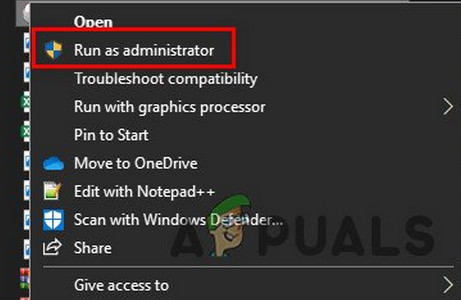
Εκτέλεση του προγράμματος εγκατάστασης ως Διαχειριστής
- Μόλις μπείτε στο Πρόγραμμα οδήγησης Bluetooth Broadcom για την οθόνη των Windows 10, ακολουθήστε τις οδηγίες στην οθόνη για να ξεκινήσετε και να ολοκληρώσετε την εγκατάσταση του προγράμματος οδήγησης Bluetooth.
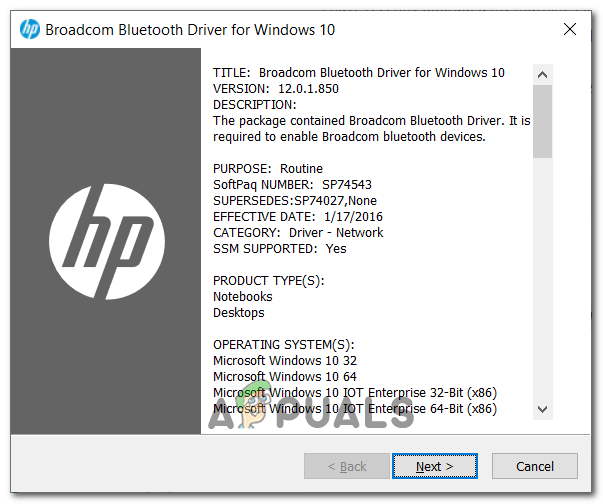
Εγκατάσταση του πακέτου προγράμματος οδήγησης Bluetooth Broadcom
- Αφού ολοκληρωθεί η εγκατάσταση, επανεκκινήστε το και δείτε εάν το πρόβλημα επιδιορθωθεί μόλις ολοκληρωθεί η επόμενη εκκίνηση του υπολογιστή.
Σε περίπτωση που εξακολουθείτε να βλέπετε το ίδιο μήνυμα σφάλματος, μεταβείτε στην επόμενη πιθανή επιδιόρθωση παρακάτω.
Απεγκατάσταση κάθε ελεγκτή Bluetooth και USB
Σε περίπτωση που το εργαλείο αντιμετώπισης προβλημάτων δεν μπόρεσε να αντιμετωπίσει το ζήτημα και βεβαιωθήκατε ότι δεν πρόκειται για ζήτημα άδειας, πιθανότατα αντιμετωπίζετε ένα κατεστραμμένο πρόγραμμα οδήγησης Bluetooth ή έναν ελεγχόμενο ελεγκτή USB (σε περίπτωση που χρησιμοποιείτε ένα dongle για Bluetooth ).
Σε αυτήν την περίπτωση, το καλύτερο σενάριο που θα διασφαλίσει ότι θα καταργήσετε την κατεστραμμένη παρουσία είναι να απεγκαταστήσετε κάθε πρόγραμμα οδήγησης Bluetooth (και ελεγκτή USB εάν χρησιμοποιείτε dongle) προκειμένου να αναγκάσετε την εγκατάσταση των Windows σας να αναζητήσει και να εγκαταστήσει τα νέα ισοδύναμα προγραμμάτων οδήγησης.
Σε περίπτωση που δεν γνωρίζετε πώς να το κάνετε αυτό, ακολουθήστε τις παρακάτω οδηγίες:
- Τύπος Πλήκτρο Windows + R για να ανοίξετε ένα παράθυρο διαλόγου Εκτέλεση. Στη συνέχεια, πληκτρολογήστε ' devmgmt.msc «Και πατήστε Εισαγω για να ανοίξετε ένα Τρέξιμο κουτί διαλόγου.
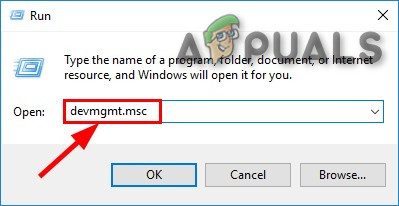
Εκτελέστε devmgmt.msc
Σημείωση: Εάν σας ζητηθεί από το UAC (Έλεγχος λογαριασμού χρήστη) , Κάντε κλικ Ναί να παραχωρήσουν διοικητικά προνόμια.
- Μόλις μπείτε μέσα Διαχειριστή της συσκευής , αναπτύξτε το αναπτυσσόμενο μενού που σχετίζεται με το Bluetooth, στη συνέχεια, κάντε δεξί κλικ> Κατάργηση εγκατάστασης κάθε οδηγός μέσα.
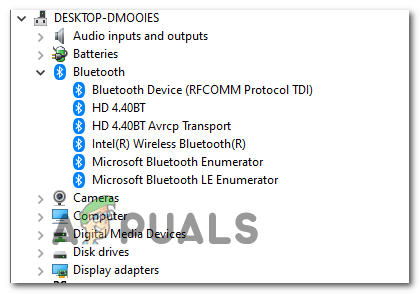
Απεγκατάσταση κάθε προγράμματος οδήγησης Bluetooth
- Σε περίπτωση που χρησιμοποιείτε ένα dongle για να εξοπλίσετε το σύστημά σας με Bluetooth, θα πρέπει επίσης να απεγκαταστήσετε κάθε ελεγκτή USB κάτω από Ελεγκτές Universal Serial Bus .
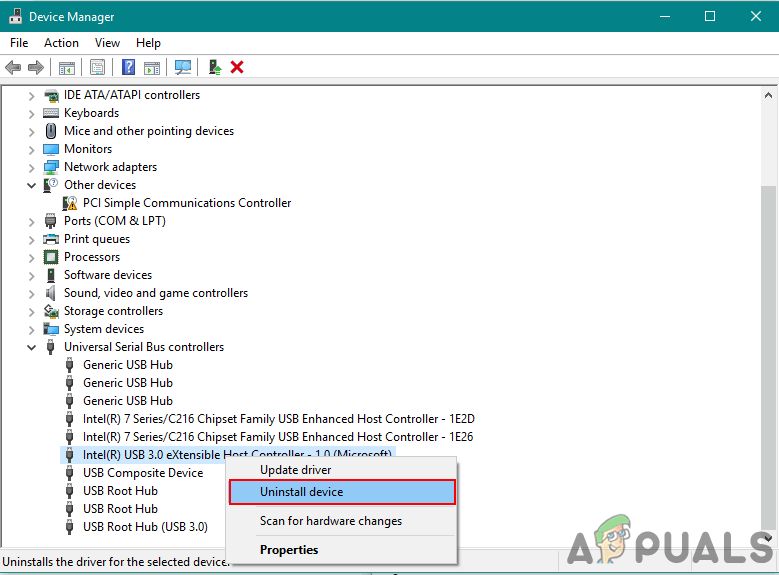
Απεγκατάσταση προγραμμάτων οδήγησης για ελεγκτές USB
Σημείωση : Εάν ο υπολογιστής σας χειρίζεται το Bluetooth εγγενώς, παραλείψτε αυτό το βήμα.
- Επανεκκινήστε τον υπολογιστή σας για να αναγκάσετε το λειτουργικό σας σύστημα να εγκαταστήσει τα προγράμματα οδήγησης που λείπουν.
- Επαναλάβετε την ενέργεια που προκαλούσε προηγουμένως το σφάλμα και δείτε εάν το πρόβλημα έχει πλέον επιλυθεί.
Σε περίπτωση που το ίδιο πρόβλημα εξακολουθεί να εμφανίζεται, μεταβείτε στην επόμενη πιθανή επιδιόρθωση παρακάτω.
Εκτέλεση εγκατάστασης επισκευής / καθαρής εγκατάστασης
Εάν κανένα από τα πιθανές διορθώσεις παραπάνω έχουν λειτουργήσει για σας, είναι πολύ πιθανό ότι αντιμετωπίζετε κάποιο είδος υποκείμενου ζητήματος διαφθοράς στο λειτουργικό σύστημα που τελικά επηρεάζει το στοιχείο Bluetooth. Εάν αυτό το σενάριο ισχύει, θα πρέπει να μπορείτε να διορθώσετε αυτό το ζήτημα ανανεώνοντας κάθε στοιχείο των Windows.
Για να το επιτύχετε αυτό, μπορείτε είτε να πάτε για ένα εγκατάσταση επισκευής (επιτόπου επισκευή) ή α καθαρή εγκατάσταση .
Εγκατάσταση επισκευής είναι λίγο πιο κουραστικό και θα απαιτήσει να χρησιμοποιήσετε ένα συμβατό μέσο εγκατάστασης, αλλά το κύριο πλεονέκτημα αυτής της διαδικασίας είναι ότι η διαδικασία ανανέωσης θα αγγίζει μόνο τα αρχεία του λειτουργικού σας συστήματος - τα προσωπικά σας μέσα, οι εφαρμογές σας, τα παιχνίδια σας και ακόμη και ορισμένες προτιμήσεις χρήστη παραμένουν ανέπαφα.
Μια καθαρή εγκατάσταση μπορεί να πραγματοποιηθεί χωρίς μέσο εγκατάστασης, αλλά να είστε προετοιμασμένοι για ολική απώλεια δεδομένων, εκτός εάν δημιουργήσετε αντίγραφα ασφαλείας των δεδομένων σας εκ των προτέρων.
Ετικέτες Bluetooth 4 λεπτά ανάγνωση